Processing IDE (PDE) 使用技巧
本文将持续更新
最近一直在写 Processing 的程序,并且给别人做教学答疑。用了 Processing 官方的 IDE(官方叫 PDE)感觉非常难用,虽然也可以导入 Eclipse 或者 IntelliJ IDEA 进行开发,但是想快速的画出一个 sketch 还是官方的方法最简便。于是抽时间总结各方资料,统计一下目前 PDE 的一些使用技巧作为参考。
0x00 快捷键
本文将以 OSX 平台为示例,Windows 系统可以尝试将 CMD 换成 Ctrl。
- 运行程序:
CMD + R - 展示模式运行程序(全屏运行程序,草图在屏幕正中央):
CMD + shift + R 快速把一行代码变为注释:
CMD + /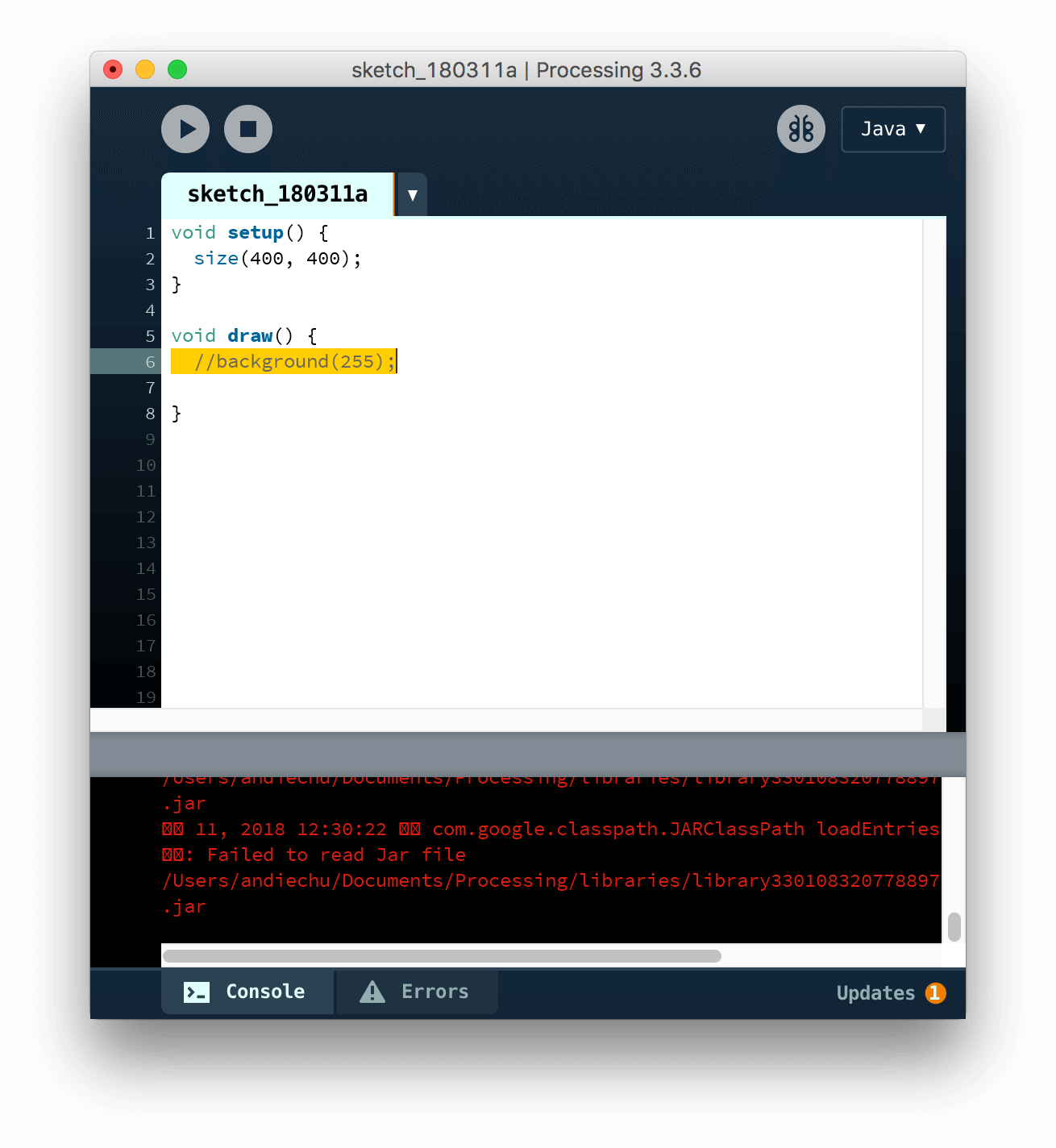
代码自动补全:在偏好设置中将代码补全功能打开,然后用
Control + 空格就可以了。(假如使用 Mac 的话,一般这个快捷键会被绑定在 Spotlight 上,这时在系统设置里面把 Spotlight 的快捷键换一个就可以了。)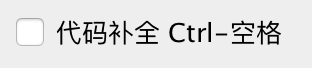
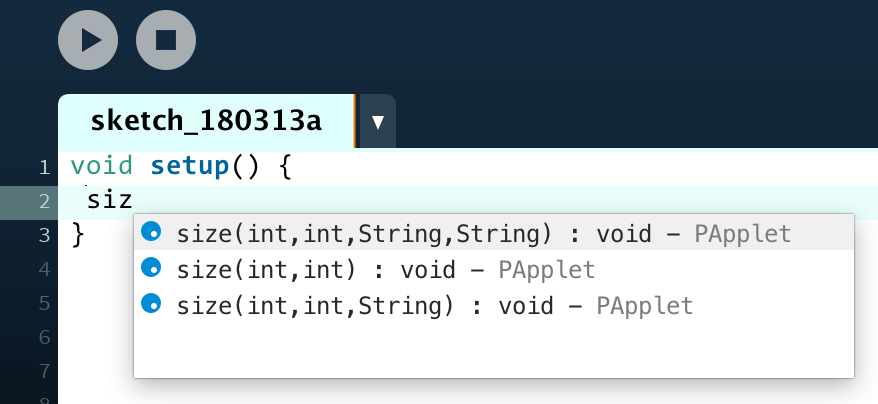
快速格式化:
CMD + T快速查找一个函数的参考文档(使用方法):选中函数名后,按
CMD + shift + F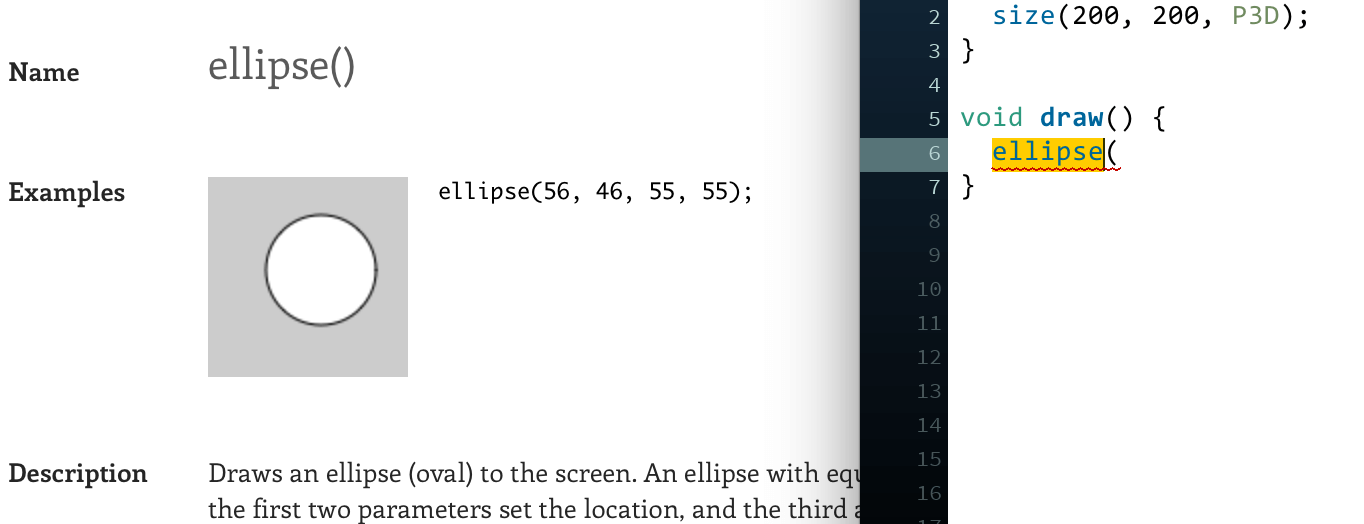
0x01 调试技巧
Tweak模式:
CMD + SHIFT + T(这是一个非常有用的调试模式,可以在运行中可视化的改变颜色、变量大小等参数,这样你可以即时看到自己草图的效果,不需要每次都费时地调整代码、重新运行)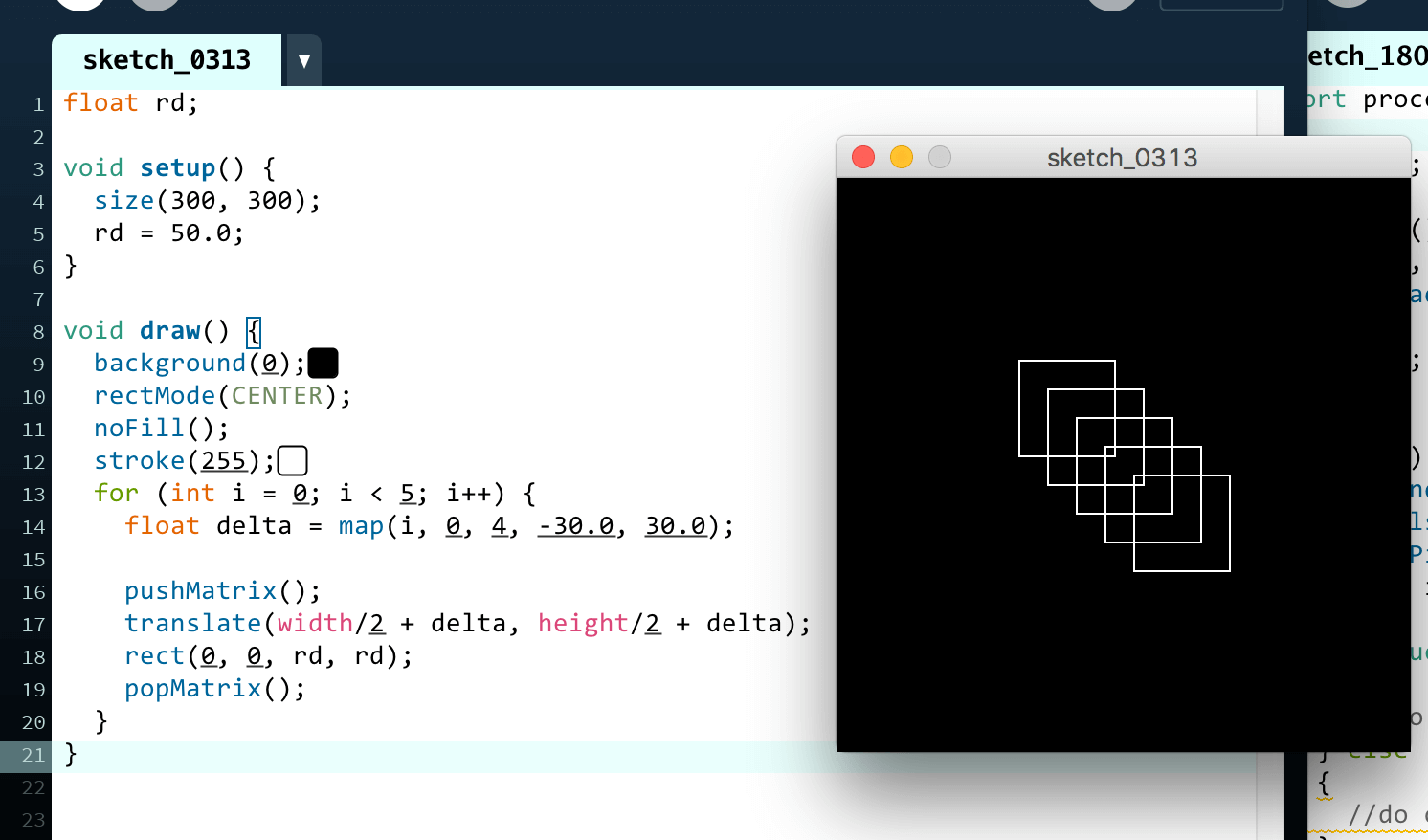
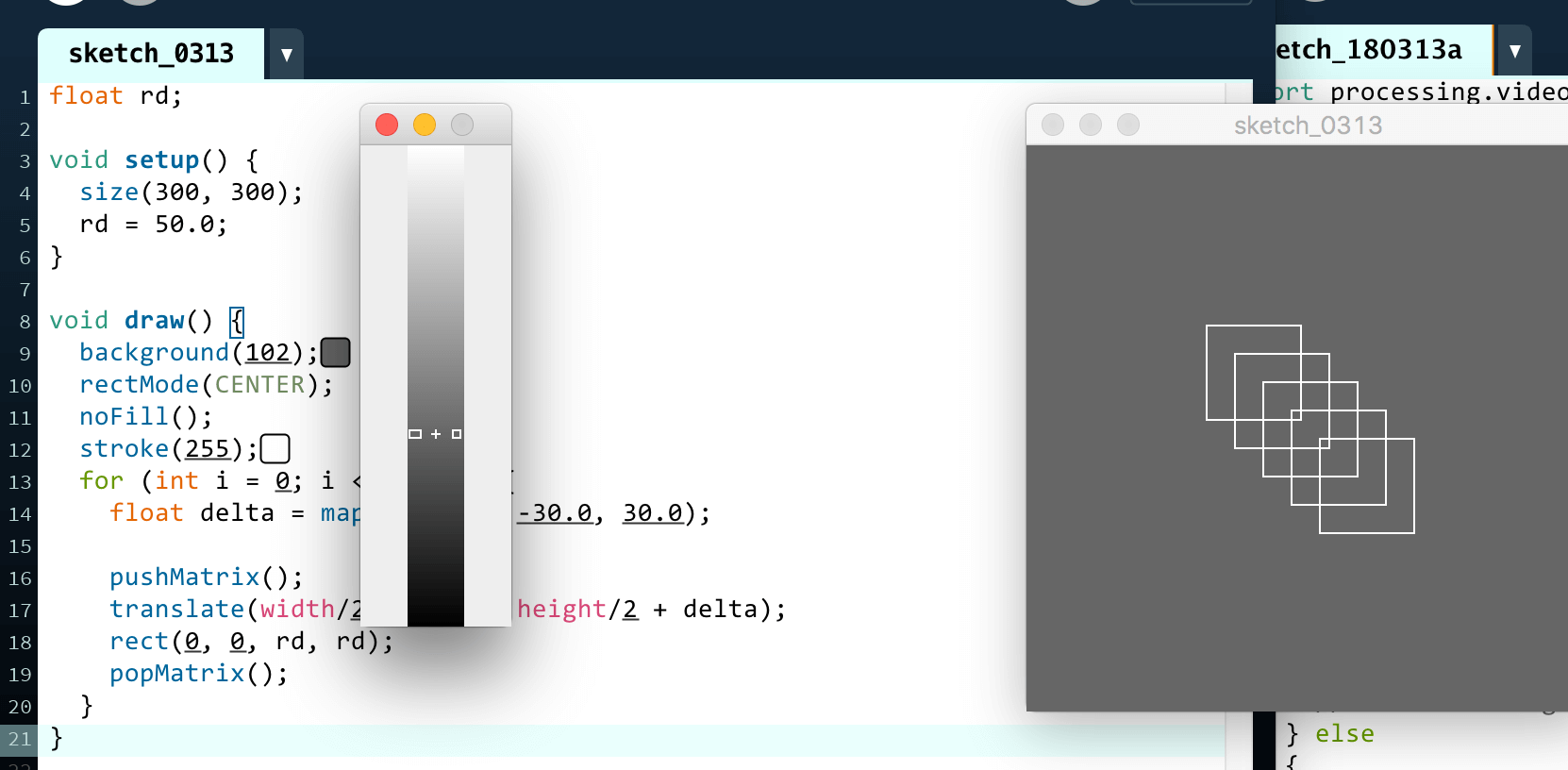
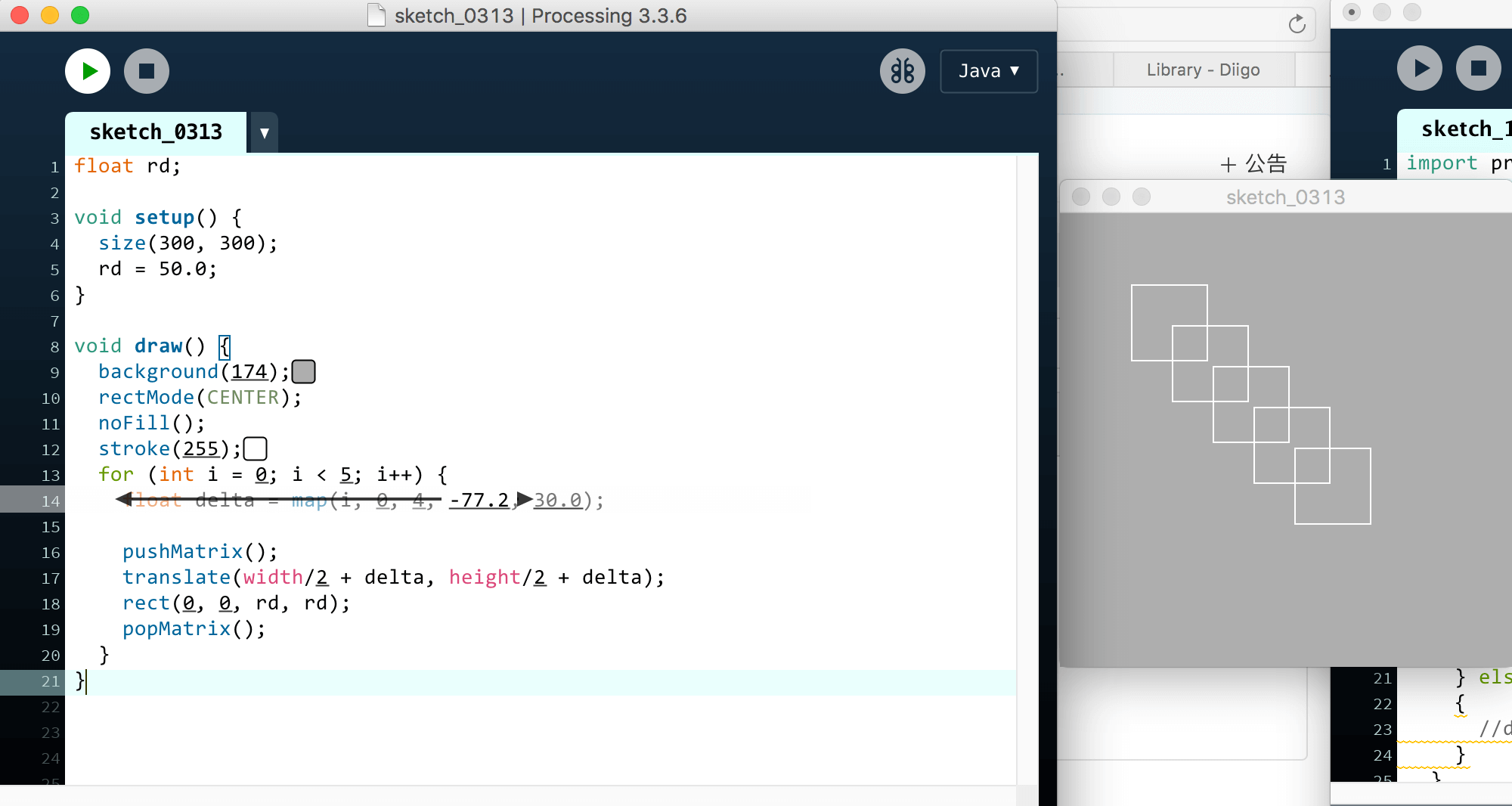
0x02 拓展工具
打开菜单中的“工具”,可以看到很多工具,并且可以通过最后一项的“添加工具…“来添加更多实用工具。
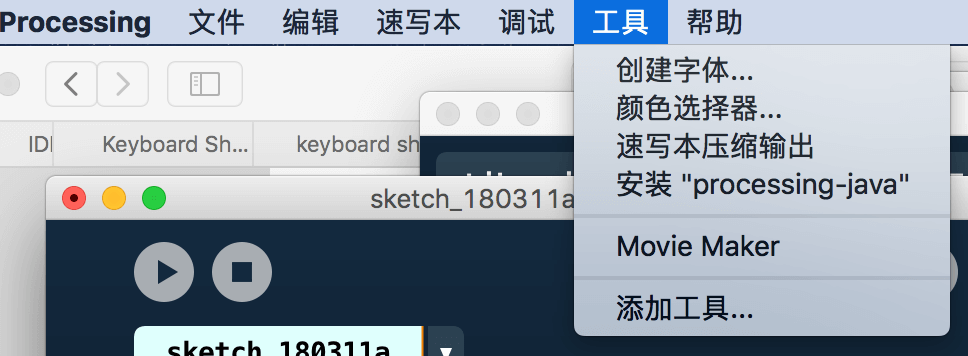
添加中文支持
- 先在
Processing->偏好设置…里,重新选择一个支持中文的字体 - 并勾选偏好设置的“启用复杂字体输入”
- 重启 PDE
可以看到已经可以支持中文了
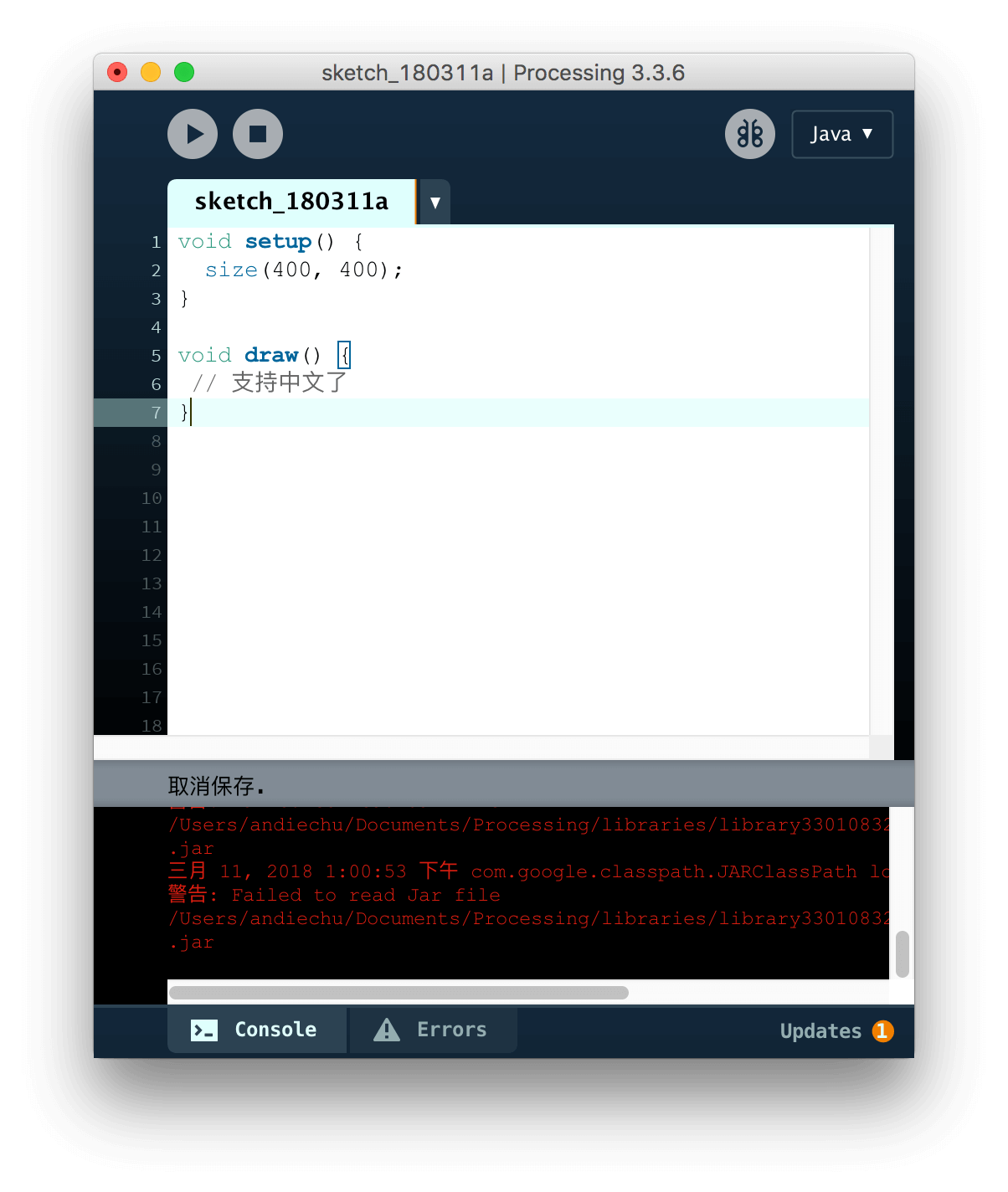
- 先在
Tech Note
Processing
PDE
Creative Coding
创意编程
技巧